Тема: Установка и настройка почтового сервера
План лекции:
1. Назначение почтового сервера. 1
2. Характеристики почтового сервера Courier Mail Server. 2
3. Установка и настройка CourierMail Server 1.56. 2
4. Контрольные вопросы и задания. 6
5. Домашнее задание. 6
Назначение почтового сервера
Электронная почта — сервис, позволяющий обмениваться через компьютерную сеть электронными сообщениями.
Основная особенность электронной почты заключается в том, что информация отправляется получателю не напрямую, а через промежуточное звено — электронный почтовый ящик, который представляет собой место на сервере, где сообщение хранится, пока его не запросит получатель.
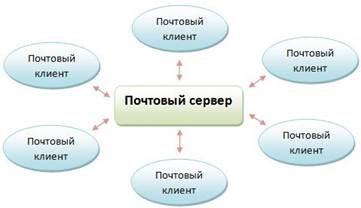
Почтовый сервер - это компьютерная программа, предназначенная для организации обмена электронной почтой между компьютерами. Основными его функциями являются прием писем от клиентов и доставка их адресатам. В качестве клиентов могут выступать как пользователи (программой — клиентом электронной почты), так и другие почтовые сервера.
Пользователи, с помощью программы - почтового клиента (Outlook Express, Thunderbird и др.), могут создавать письма, отправлять их на сервер и забирать почту из своих почтовых ящиков на сервере.
Общение сервера и клиента происходит по специальным почтовым протоколам - Simple Mail Transfer Protocol (SMTP) - при передаче писем на сервер и Post Office Protocol v.3 (POP3) - при приеме писем из почтового ящика. Подключение клиентов к серверу происходит через определенные порты. Для SMTP стандартным является порт 25, для POP3 - порт 110.
Характеристики почтового сервера Courier Mail Server
Существуют различные почтовые сервера. В качестве примера рассмотрим установку и настройку почтового сервера Courier Mail Server.
Courier Mail Server - это почтовый сервер (сервер электронной почты) под Windows для локальных сетей. Он поможет вам быстро организовать обмен электронной почтой в локальной сети и в Интернете. Courier Mail Server не требует установки в системе. Достаточно загрузить архив с программой и распаковать ее в любую папку на жестком диске компьютера, который будет работать в качестве почтового сервера.
Бесплатную версию Courier Mail Server 1.56 можно скачать с сайта https://courierms.narod.ru/. Более функциональную Courier Mail Server 2.05, но уже платную версию, можно найти на сайте https://www.courierms.ru/.
Установка и настройка CourierMail Server 1.56
В этой примере будем настраивать и использовать бесплатную версию почтового сервера Courier Mail Server 1.56.
Достоинства Courier Mail Server 1.56:
· бесплатность
· простота установки и удаления
· компактность
· легкость администрирования
· малое потребление системных ресурсов
· многопоточность
· удобная графическая оболочка
· русскоязычный интерфейс и документация
· поддержка неограниченного числа почтовых ящиков
Программа работает под управлением ОС Windows 9x/ME/NT/2000/XP. Настройка программы довольно проста и доступна обычному пользователю.
Примечание: в примере все компьютеры сети работают под управлением ОС Windows XP. Все компьютеры в сети одинаковые (нет никаких выделенных компьютеров-серверов). Компьютер учителя имеет имя server, компьютеры учеников pc01, pc02 и т.д. Все программное обеспечение, рассматриваемое в этом разделе, ставится в папку C:\MyServers\usr\local\. Если у вас компьютеры имеют другие имена (а это скорее всего так:)), то учитывайте это при настройке ПО. Так же вы можете выбрать и другу папку для установки программы.
CMS поставляется в виде zip-архива, содержащего исполняемый файл и документацию. Для установки сервера создайте папку, в которой он будет функционировать, извлеките файлы из архива в эту папку и запустите приложение CourierMS.exe.
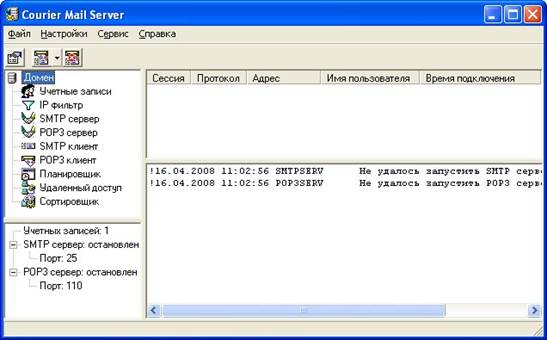
При первом запуске сервер внутри своей папки автоматически создаст необходимые для его работы подпапки и файлы. За пределами своей папки сервер не производит никаких изменений. Системный реестр Windows меняется только при регистрации в качестве службы.
Courier Mail Server может запускаться как стандартное приложение, а также в качестве службы Windows. Для запуска в качестве службы Windows запустите CMS и в меню Настройки выберите команду Запускаться службой. При этом произойдет регистрация службы Courier Mail Server в системе.
Если запуск произошел нормально, на экране появится главное окно сервера, а в системном лотке (System Tray) рядом с часами - его значок 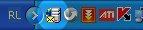 .
.
Если в главном окне появились сообщения о запуске SMTP и POP3 серверов и нет сообщений об ошибках, можете приступить к настройке сервера.
Следующий этап настройки почтового сервера сводится к вводу локальных доменов. Для этого сделайте двойной щелчок по слову "домен" и откроется вкладка для его настройки. Введите имя компьютера, где будет работать почтовый сервер. В нашем примере это server. Если у вас имя компьютера, например, pc11, то введите это имя.


Любая серверная программа подразумевает ввод пользователей, которые будут ею обслуживаться. Сделайте двойной щелчок по "учетные записи" и откроется редактор учетных записей. Редактор учетных записей предназначен для ведения списка локальных пользователей (учетных записей) сервера. При создании учетной записи создается, также, соответствующая папка почтового ящика. При удалении учетной записи папка почтового ящика удаляется автоматически со всем содержимым. При первом запуске сервера автоматически создается учетная запись postmaster.

Создайте необходимое количество учетных записей для своих пользователей. Достаточно создать по одной на каждый компьютер ученика и учителю, хотя можете создать и каждому ученику отельную учетную запись.
Каждая учетная запись имеет следующие параметры:
Реальное имя: имя владельца почтового ящика.
Имя почтового ящика: наименование почтового ящика. Оно же является и именем пользователя при подключении к серверу. В имени ящика не используйте русские буквы и специальные символы, т.к. некоторые почтовые программы работают с ними некорректно. Если имя ящика pc01, локальный домен server, то адрес электронной почты данного пользователя pc01@server.
Пароль: пароль для подключения к серверу.
Другие параметры мы менять не будем.

У нас в кабинете 9 компьютеров (вместе с учительским) поэтому мы создадим 9 учетных записей.

Ограничить доступ к почтовому серверу можно используя IP фильтр. Укажите тот диапазон IP адресов доступ которым разрешен. У нас это 192.168.1.1-192.168.1.11 (Про IP адреса и их настройку читайте в других статьях этого раздела). В ваше школе этот диапазон может быть другим, например, тот что выдал вам провайдер Интернета (ну это уже другая статья).

Почтовый сервер можно использовать. Про настройку и использование других возможностей программы вы можете прочитать в справке.
Вы спросите: "а как же его использовать? Как отправлять и получать письма?". Ответ простой. Письма мы будем отправлять и получать с помощью программы - почтового клиента (Outlook Express, Thunderbird и др.). А о том как это сделать узнаете в следующей лекции: "Настройка почтовых клиентов".
4. Контрольные вопросы и задания
1. Что представляет собой электронная почта? Каковы особенности работы электронной почты?
Электронная почта — сервис, позволяющий обмениваться через компьютерную сеть электронными сообщениями.
Основная особенность электронной почты заключается в том, что информация отправляется получателю не напрямую, а через промежуточное звено — электронный почтовый ящик, который представляет собой место на сервере, где сообщение хранится, пока его не запросит получатель.
2. Что представляет собой почтовый сервер? Какие функции он выполняет?
Почтовый сервер - это компьютерная программа, предназначенная для организации обмена электронной почтой между компьютерами. Основными его функциями являются прием писем от клиентов и доставка их адресатам. В качестве клиентов могут выступать как пользователи (программой — клиентом электронной почты), так и другие почтовые сервера.
3. Каким образом происходит работа с почтовым сервером?
Работа с почтовым сервером происходит через интерфейс пользователя либо через командную строку.
4. Какие протоколы и порты используются для работы с почтовым сервером? Можно ли применять другие порты?
Общение сервера и клиента происходит по специальным почтовым протоколам - Simple Mail Transfer Protocol (SMTP) - при передаче писем на сервер и Post Office Protocol v.3 (POP3) - при приеме писем из почтового ящика. Подключение клиентов к серверу происходит через определенные порты. Для SMTP стандартным является порт 25, для POP3 - порт 110.
Нет это ведет к ошибкам.
5. Назовите характеристики почтового сервера Courier Mail Server.
Courier Mail Server - это почтовый сервер (сервер электронной почты) под Windows для локальных сетей. Он поможет вам быстро организовать обмен электронной почтой в локальной сети и в Интернете. Courier Mail Server не требует установки в системе. Достаточно загрузить архив с программой и распаковать ее в любую папку на жестком диске компьютера, который будет работать в качестве почтового сервера.
6. В чем достоинства версии Courier Mail Server 1.56?
Достоинства Courier Mail Server 1.56:
· бесплатность
· простота установки и удаления
· компактность
· легкость администрирования
· малое потребление системных ресурсов
· многопоточность
· удобная графическая оболочка
· русскоязычный интерфейс и документация
· поддержка неограниченного числа почтовых ящиков
7. Опишите общий принцип установки и настройки почтового сервера.
Установка и настройка почтового сервера происходит с помощью программы установки, а затем программы настройки почтового сервера.
Следующий этап настройки почтового сервера сводится к вводу локальных доменов. Для этого сделайте двойной щелчок по слову "домен" и откроется вкладка для его настройки. Введите имя компьютера, где будет работать почтовый сервер. В нашем примере это server. Если у вас имя компьютера, например, pc11, то введите это имя.
Любая серверная программа подразумевает ввод пользователей, которые будут ею обслуживаться. Сделайте двойной щелчок по "учетные записи" и откроется редактор учетных записей. Редактор учетных записей предназначен для ведения списка локальных пользователей (учетных записей) сервера. При создании учетной записи создается, также, соответствующая папка почтового ящика. При удалении учетной записи папка почтового ящика удаляется автоматически со всем содержимым. При первом запуске сервера автоматически создается учетная запись postmaster.
Домашнее задание
Осуществить поиск и составить список программного обеспечения для установки и настройки почтового сервера. Для каждой программы описать следующие характеристики: поддерживаемая платформа, способ распространение, вид лицензии, наличие Open Sourse, назначение и особенности работы.